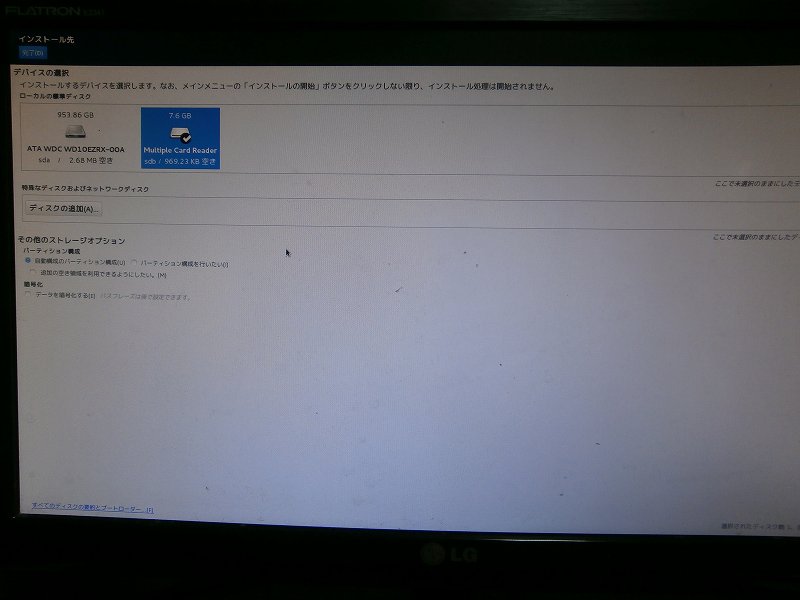CentOS7.0を USBメモリにインストールする方法を示します。ハードディスクにWindowsを入れて置いたままUSBメモリから起 動し、使う方法です。USBメモリブートとはちょっと違います。USBメモリブートはDVD-ROMからの起動と同じ く、パソコン内のメモリにコピーして展開するため上書きができません。上書きができるよう、USBメモリをハードディス クに見立ててインストールするのが、この方法です。7でインストーラーが改良されたました。僕は8GbyteのUSBメ モリを使いました。
まずは→http://www.centos.org/ で、CentOSのisoイメージをダウンロードします。落としたら、DVD-ROMに焼きます。Windows7以降 なら標準で右クリックすると「イメージの書き込み」が出るので書き込んで下さい。解凍ファイルなどに関連づけられている 場合でませんので、関連づけを設定し直してください。
- 焼いたらDVD-ROMから起動。BIOSの
起動オプションを変更してくだい。おそらくパソコンの起動時にF2キーを押せば設定画面になるでしょう。パソコンを
起動したらインストーラーが起動します。
なんかボケちゃって見えませんが、 Installを選んで下さい。
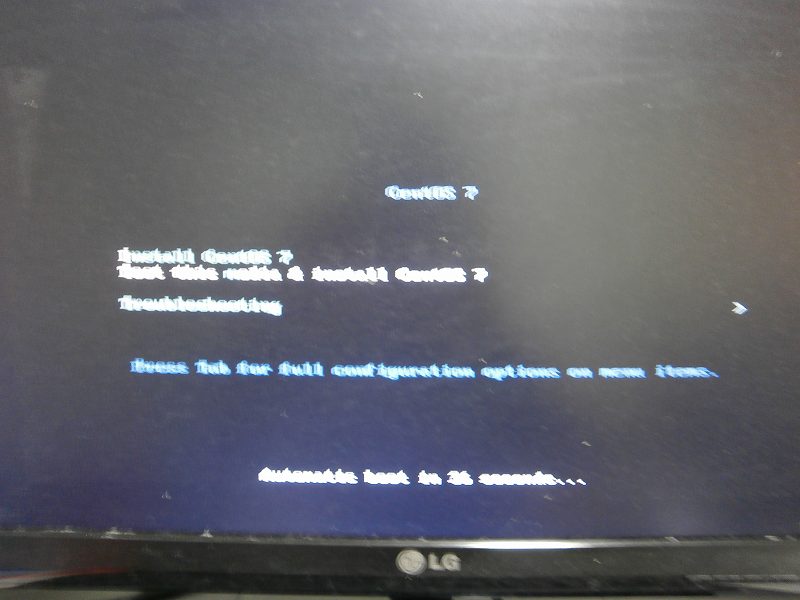
ログがずらずらっと出ます。気にしないで下さい。
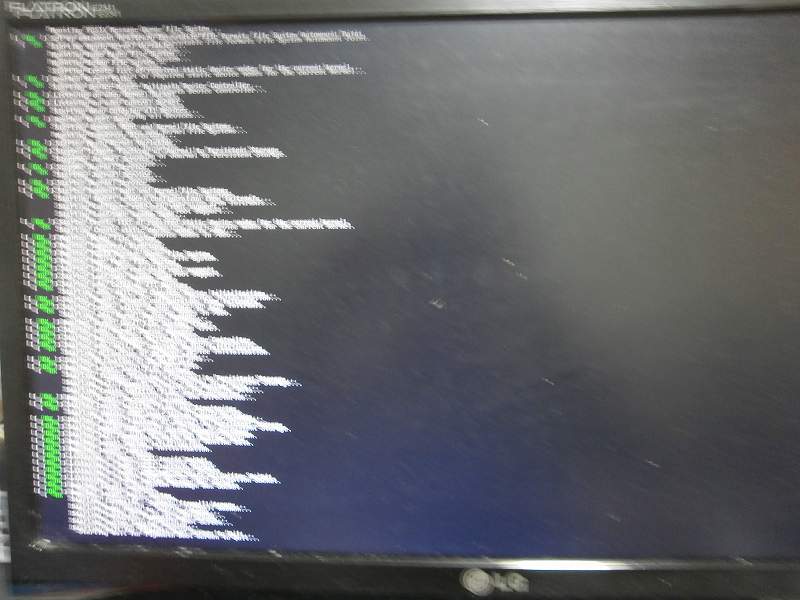
言語とキーボードの設定です。デスクトップ環境で使 う方は日本語で良いと思います。最初に使う時にも聞いてくるので気にしなくても良いです。終わったら「完了」ボタン(右 下にあります)をクリックしてください。このボタン、今回のインストーラーでは離れているので戸惑うかもしれません。
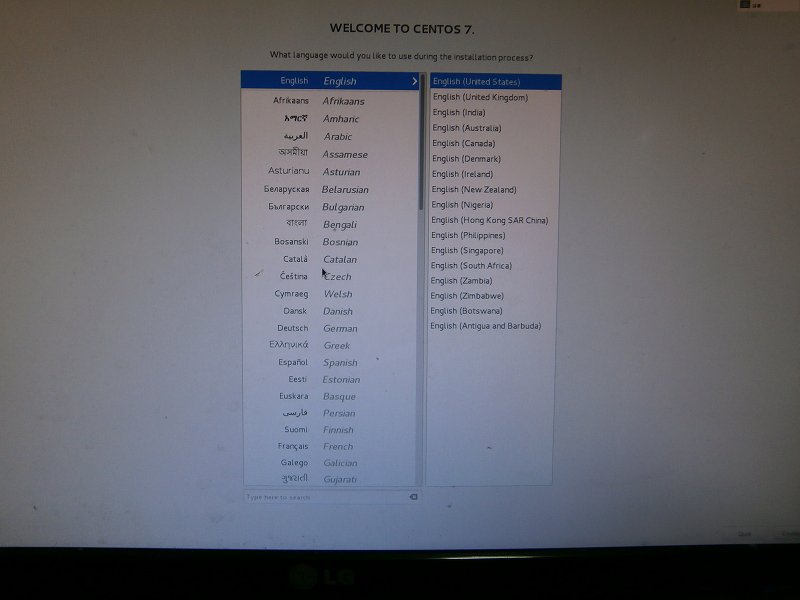
下の設定ホーム画面が出ます。順次設定します。
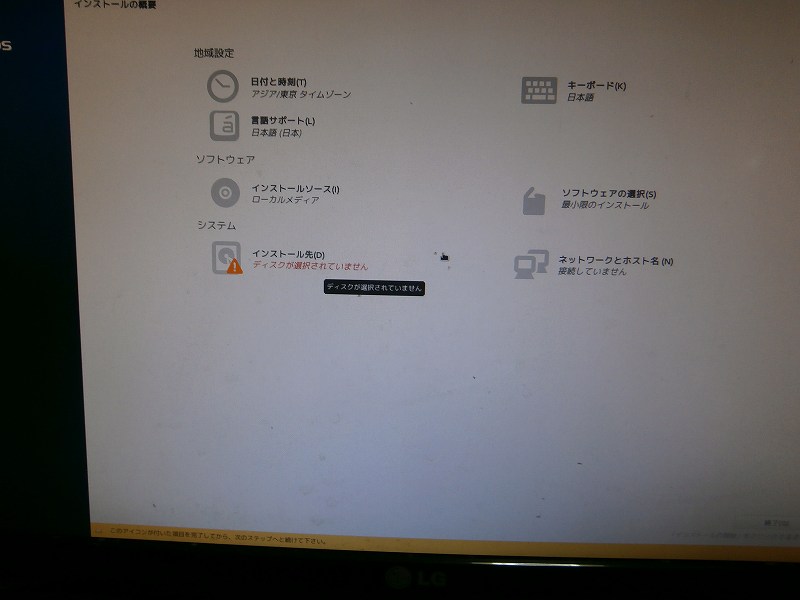
タイムゾーンの設定です。
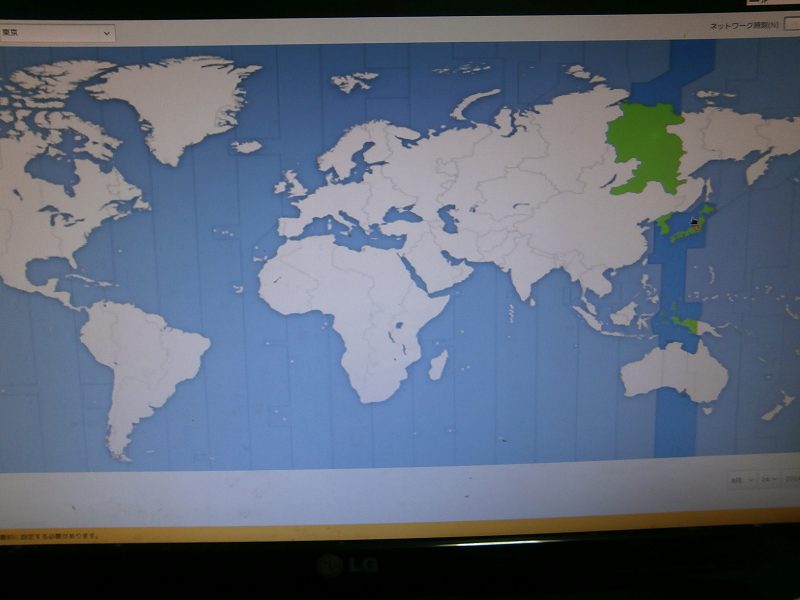
インストール先の設定です。sdaにインストールするとWindowsが起動しなくなります。USBメモリにインストー ルするのでメモリの大きさで判断してsdbなどを選択して下さい。パーティションは自動で。
CentOSの用途です。左ペインに大雑把なインストール、右ペインに用途が出ます。デスクトップをフルインストールすると3.4Gの容量が必要です。
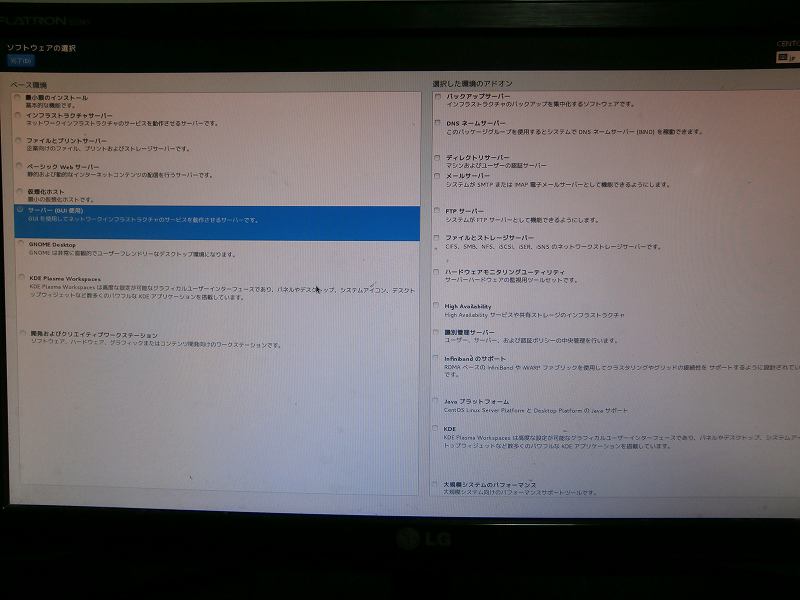
ネットワークの設定です。外部に公開するなら指定して下さい。別に公開しなければデフォルトのローカルホストでOK。
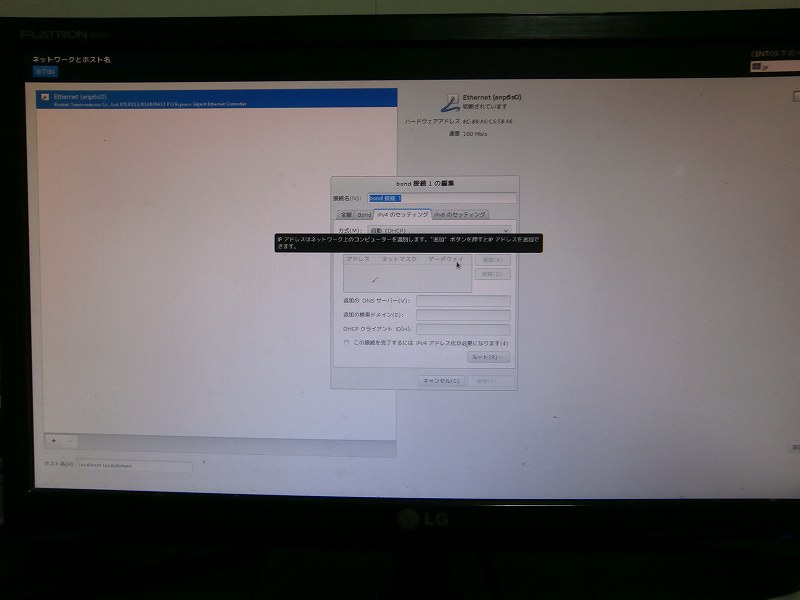
インストールが始まります。まだ引き返せる内に設定を見直して下さい。この後、管理者のパスワードを入力してください。rootですよ。
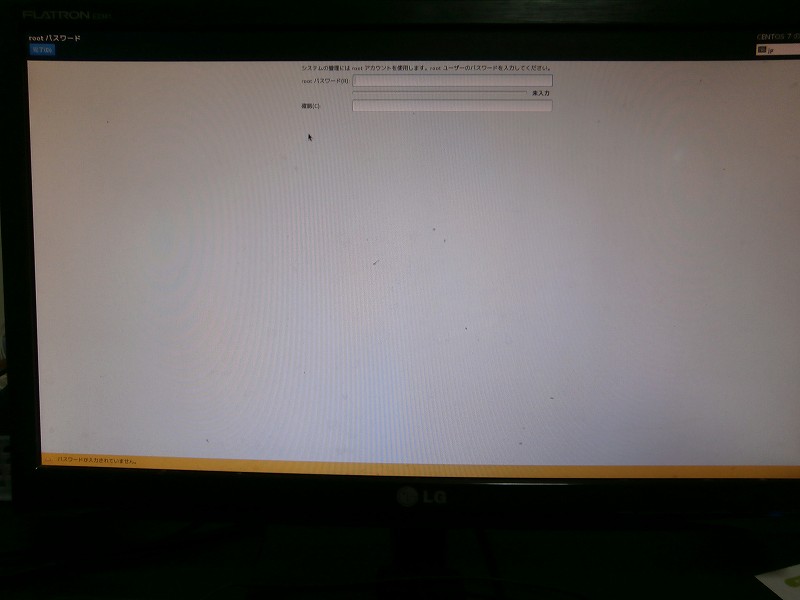
使用ユーザの名前とパスワードの設定です。

インストール中にrootのパスワードとユーザーの設定をするのです。あとは待ちましょう。
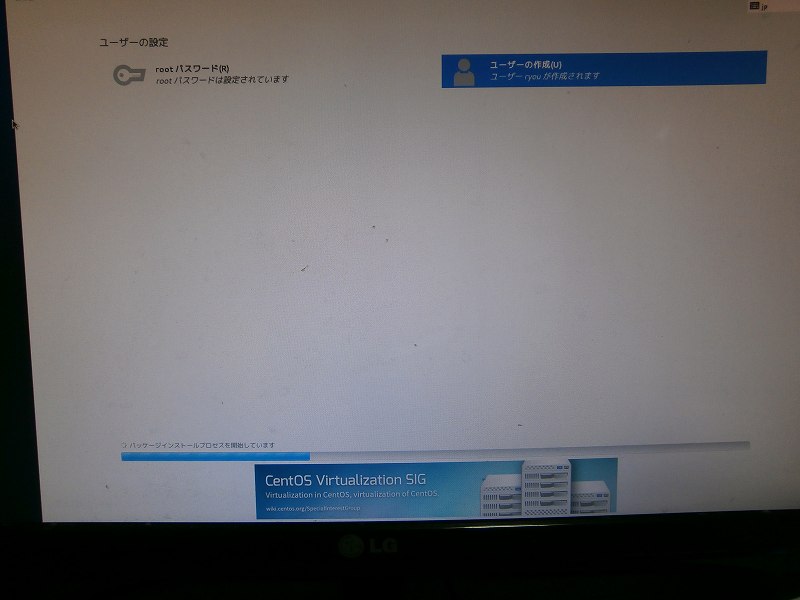
ライセンスの確認処理があります。なぜかマウスの動作が重いので気を長くして動かしてください。
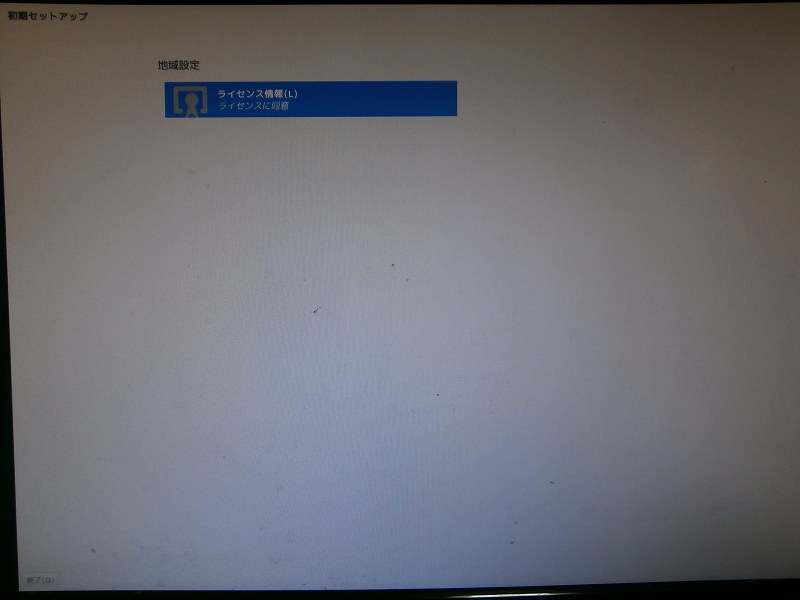
クラッシュしたときのダンプリストを出力するかどうかです。あった方が良いでしょう、多分。
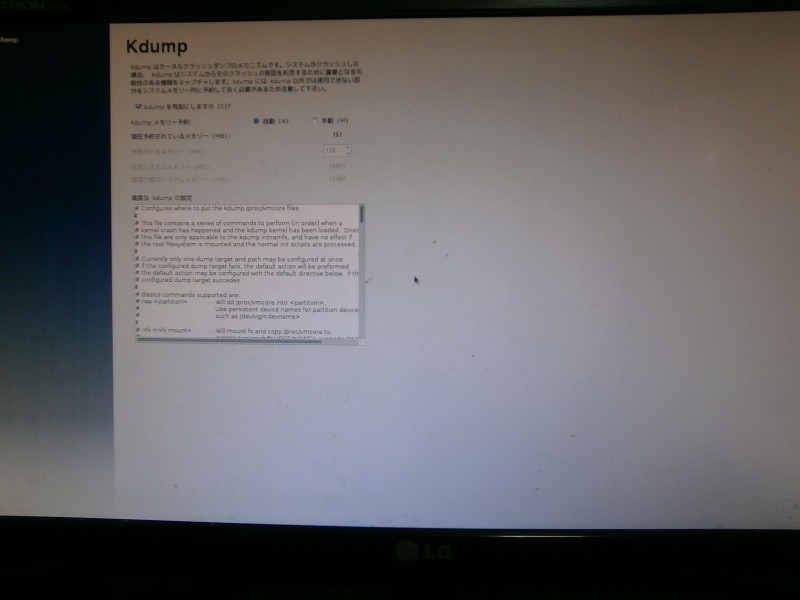
以上で、インストールは終わりです。初回は言語の設定がありますので、変えたいという方は設定しなおすと良いでしょう。お疲れ様でした。

再起動時にUSBメモリよりブートするよう設定して下さい。これでUSBメモリを差すだけでCentOSが起動します。インストールが終わった後はアップデートも忘れずに。